Kotak Dialog Setelan (Pindai Otomatis)
Klik Pindai Otomatis(Auto Scan) pada tab  (Memindai dari Komputer) untuk menampilkan kotak dialog Setelan (Pindai Otomatis)(Settings (Auto Scan)).
(Memindai dari Komputer) untuk menampilkan kotak dialog Setelan (Pindai Otomatis)(Settings (Auto Scan)).
Dalam kotak dialog Setelan (Pindai Otomatis)(Settings (Auto Scan)), Anda dapat membuat setelan pemindaian tingkat lanjut untuk memindai dengan mendeteksi tipe item secara otomatis.
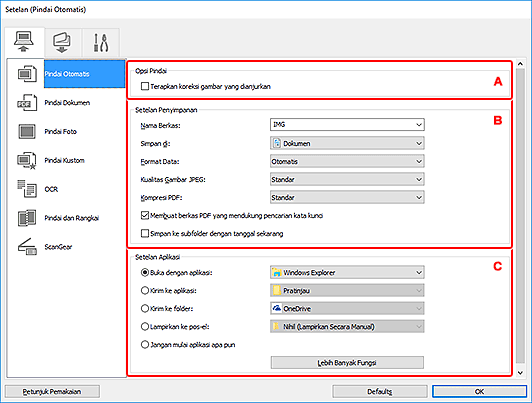
Item yang Didukung
Foto, kartu pos, kartu nama, majalah, surat kabar, dokumen, dan BD/DVD/CD.
 Penting
Penting
-
Untuk memindai tipe item berikut ini, tentukan tipe dan ukuran item dalam kotak dialog Setelan (Pindai Dokumen)(Settings (Document Scan)), kotak dialog Setelan (Pindai Foto)(Settings (Photo Scan)), atau kotak dialog Setelan (Pindai Kustom)(Settings (Custom Scan)), kemudian klik Foto(Photo), Dokumen(Document), atau Kustom(Custom) pada layar utama IJ Scan Utility. Anda tidak dapat memindai dengan benar menggunakan mode Otomatis(Auto).
- Foto berukuran A4
- Dokumen teks yang lebih kecil dari 2L (127 x 178 mm) (5 x 7 inci), seperti halaman paperback yang tulang bukunya dipotong
- Item yang dicetak pada kertas putih tipis
- Item sempit memanjang seperti foto panorama
- Label diska yang memantulkan cahaya mungkin tidak dipindai sesuai harapan.
-
Tempatkan item yang akan dipindai di atas platen dengan benar. Jika tidak, item mungkin tidak dipindai dengan benar.
Rujuk ke "Memosisikan Sumber Asli (Memindai dari Komputer)" untuk cara menempatkan item.
- Ketika memindai dua dokumen atau lebih dari ADF (Penyalur Dokumen Otomatis), tempatkan dokumen yang berukuran sama.
 Catatan
Catatan
- Untuk mengurangi moire pada pemindaian, set Pilih Sumber(Select Source) ke Majalah(Magazine) dalam kotak dialog Setelan (Pindai Dokumen)(Settings (Document Scan)) atau kotak dialog Setelan (Pindai Kustom)(Settings (Custom Scan)), kemudian klik Dokumen(Document) atau Kustom(Custom) pada layar utama IJ Scan Utility.
A: Area Opsi Pindai
- Terapkan koreksi gambar yang dianjurkan(Apply recommended image correction)
-
Terapkan koreksi yang sesuai secara otomatis berdasarkan tipe item.
 Penting
Penting- Corak warna mungkin berbeda dari gambar aslinya karena koreksi. Dalam kasus tersebut, kosongkan kotak centang dan pindai.
 Catatan
Catatan- Pemindaian akan lebih lama dari biasanya ketika Anda mengaktifkan fungsi ini.
B: Area Setelan Penyimpanan
- Nama Berkas(File Name)
-
Masukkan nama berkas gambar yang akan disimpan. Ketika Anda menyimpan berkas, tanggal dan empat digit angka ditambahkan ke nama berkas yang diset dalam format "_20XX0101_0001".
 Catatan
Catatan- Ketika Anda menandai kotak centang Simpan ke subfolder dengan tanggal sekarang(Save to a subfolder with current date), tanggal dan empat digit angka ditambahkan ke nama berkas yang diset.
- Simpan di(Save in)
-
Menampilkan folder tempat menyimpan gambar yang dipindai. Untuk menambah folder, pilih Tambah...(Add...) dari menu tarik-bawah, kemudian klik Tambah(Add) dalam kotak dialog Pilih Folder Tujuan(Select Destination Folder) yang ditampilkan dan tentukan folder tujuan.
Folder penyimpanan default adalah sebagai berikut.
-
Windows 10/Windows 8.1:
Folder Dokumen(Documents)
-
Windows 7:
Folder Dokumen Saya(My Documents)
-
- Format Data(Data Format)
-
Otomatis(Auto) dipilih. Format data berikut ini diterapkan secara otomatis sesuai dengan tipe item ketika menyimpan.
- Foto, kartu pos, BD/DVD/CD, dan kartu nama: JPEG
- Majalah, surat kabar, dan dokumen: PDF
 Penting
Penting-
Format penyimpanan mungkin berbeda tergantung cara Anda menempatkan item.
- Kualitas Gambar JPEG(JPEG Image Quality)
- Anda dapat menentukan kualitas gambar berkas JPEG.
- Kompresi PDF(PDF Compression)
-
Pilih tipe kompresi untuk menyimpan berkas PDF.
- Standar(Standard)
- Anda dianjurkan untuk memilih setelan ini pada kondisi normal.
- Tinggi(High)
- Mengompresi ukuran berkas ketika menyimpan, memperbolehkan Anda untuk mengurangi muatan pada jaringan/server Anda.
- Membuat berkas PDF yang mendukung pencarian kata kunci(Create a PDF file that supports keyword search)
-
Tandai kotak centang ini untuk mengubah teks dalam gambar ke dalam data teks dan membuat berkas PDF yang mendukung pencarian kata kunci.
 Catatan
Catatan- Berkas PDF yang dapat dicari dalam bahasa yang dipilih pada Bahasa Dokumen(Document Language) dalam tab
 (Setelan Umum) kotak dialog Setelan akan dibuat.
(Setelan Umum) kotak dialog Setelan akan dibuat.
- Berkas PDF yang dapat dicari dalam bahasa yang dipilih pada Bahasa Dokumen(Document Language) dalam tab
- Simpan ke subfolder dengan tanggal sekarang(Save to a subfolder with current date)
-
Tandai kotak centang ini untuk membuat folder tanggal sekarang di dalam folder yang ditentukan di dalam Simpan di(Save in) dan menyimpan gambar yang dipindai di dalamnya. Folder akan dibuat dengan nama seperti "20XX_01_01" (Tahun_Bulan_Tanggal).
Jika kotak centang ini tidak ditandai, berkas disimpan secara langsung di dalam folder yang ditentukan di dalam Simpan di(Save in).
C: Area Setelan Aplikasi
- Buka dengan aplikasi(Open with an application)
-
Pilih ini ketika Anda ingin meningkatkan atau mengoreksi gambar yang dipindai.
Anda dapat menentukan aplikasi dari menu tarik-bawah.
- Kirim ke aplikasi(Send to an application)
-
Pilih ini ketika Anda ingin menggunakan gambar yang dipindai karena gambar tersebut ada dalam aplikasi yang memungkinkan Anda untuk menjelajahi atau mengatur gambar.
Anda dapat menentukan aplikasi dari menu tarik-bawah.
- Kirim ke folder(Send to a folder)
-
Pilih ini ketika Anda ingin menyimpan gambar yang dipindai ke folder selain yang ditentukan dalam Simpan di(Save in).
Anda dapat menentukan folder dari menu tarik-bawah.
- Lampirkan ke pos-el(Attach to e-mail)
-
Pilih ini ketika Anda ingin mengirim email dengan melampirkan gambar yang dipindai.
Anda dapat menentukan klien email yang Anda ingin mulai dari menu tarik-bawah.
- Jangan mulai aplikasi apa pun(Do not start any application)
- Simpan ke folder yang ditentukan dalam Simpan di(Save in).
 Catatan
Catatan
- Untuk menambah aplikasi atau folder ke menu tarik-bawah, pilih Tambah...(Add...) dari menu tarik-bawah, kemudian klik Tambah(Add) dalam kotak dialog Pilih Aplikasi(Select Application) atau Pilih Folder Tujuan(Select Destination Folder) dan tentukan aplikasi atau folder.
- Petunjuk Pemakaian(Instructions)
- Membuka petunjuk ini.
- Setelan Asal(Defaults)
- Anda dapat memulihkan setelan pada layar yang ditampilkan ke setelan default.

